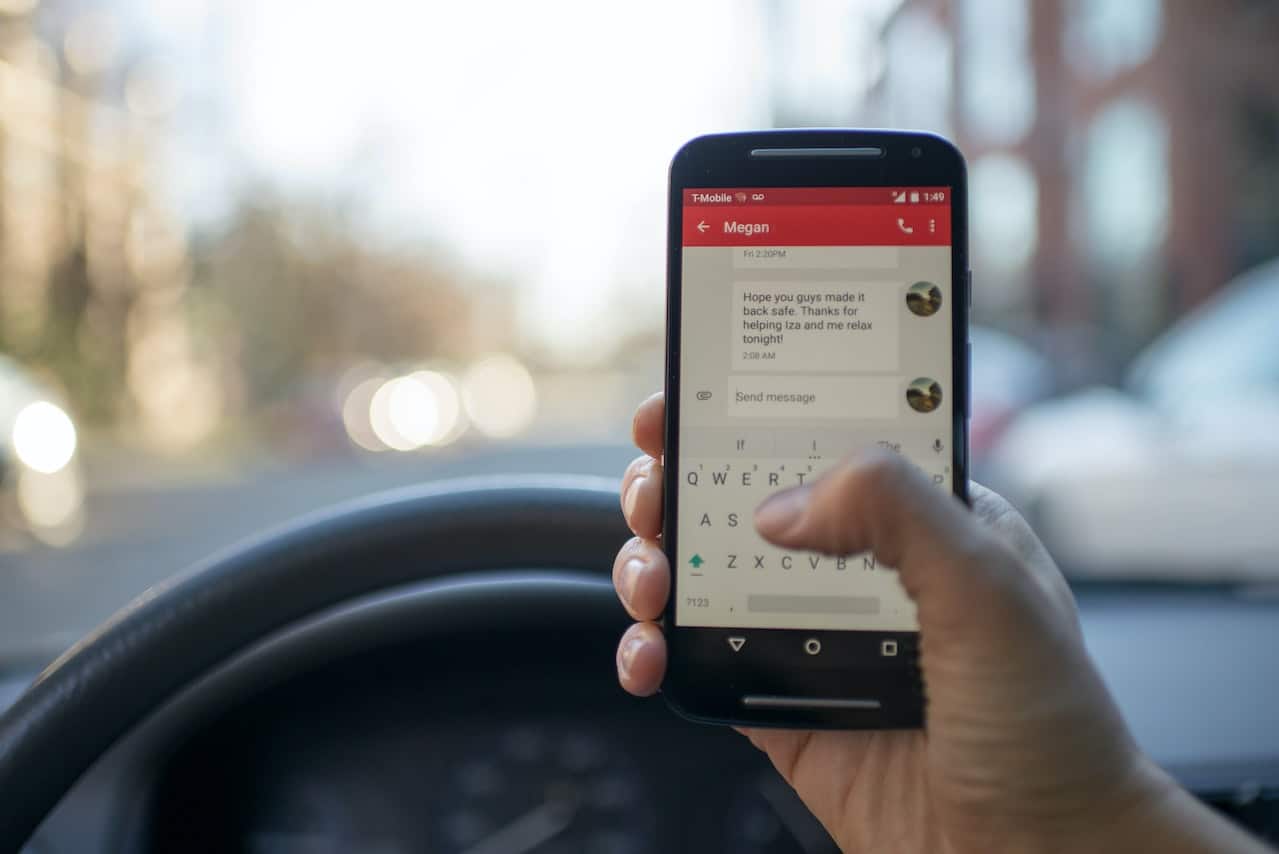
Los consejos y trucos para bloquear mensajes de texto en Android varían según el sistema operativo y el operador, por lo que puede depender del tipo de servicio que tengas.
Es importante aprender a bloquear mensajes de texto en el teléfono. Como la mayoría de las personas utilizan teléfonos Android, hoy nos centraremos en esta plataforma.
Tu teléfono Android es probablemente una parte integral de tu vida diaria, ya sea para ayudarte a pasar el día en el trabajo o para mantenerte conectado con tus amigos y familiares mientras estás fuera de casa. Pero junto con los beneficios que conlleva poseer esta maravillosa pieza de tecnología viene la molestia de los mensajes de texto no deseados de personas o empresas que no tienen nada mejor que hacer que molestarte.

Bloquear mensajes de texto en Android
Estos podrían ser algunos de los casos más comunes que se pueden evitar al bloquear mensajes de texto en Android:
Mensajes debido al spam corporativo
El spam corporativo es un término utilizado para describir los mensajes de texto no deseados provenientes de empresas y organizaciones. Estos mensajes suelen anunciar productos, servicios o cualquier otra cosa que estas empresas quieran que compres. El problema es que esto es algo que no has solicitado y probablemente el remitente no tiene ni idea de quién eres, ni de cuáles son tus preferencias. Además, esto interrumpe tu día a día con mensajes constantes que pueden no ser relevantes para ti.
Mensajes de textos de personas desconocidas

Según un estudio reciente, el 47% de las personas reciben mensajes no deseados de números desconocidos. Estos pueden ser de estafadores, spammers o bots que intentan que te descargues aplicaciones maliciosas. Estos mensajes de texto no solamente suelen ser molestos y sino que a veces también son peligrosos. Hay varias maneras de deshacerse de los mensajes de texto no deseados.
Puedes borrarlos y esperar que dejen de llegar, pero eso no siempre es efectivo.
La carpeta de mensajes spam en Android
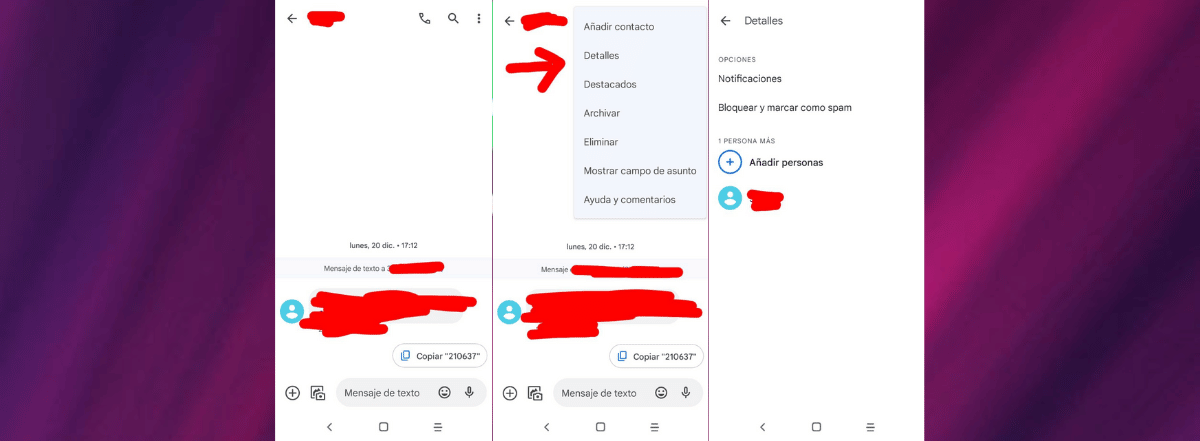
La mayoría de los teléfonos inteligentes permiten bloquear los mensajes de texto de un número y evitar que aparezcan en la bandeja de entrada. A continuación te explico cómo hacerlo con un teléfono Android.
- Toca en el icono de mensajería de tu teléfono Android
- Ahora verás la lista de todos los contactos o números de los que has recibido mensajes.
- Toca la conversación del contacto o número del que quieres dejar de recibir mensajes.
- Se abrirá ahora la conversación con todos los mensajes que has recibido de ese contacto o número. Y también los mensajes que tú le has enviado.
- En la parte superior derecha de la pantalla de tu teléfono se visualizan tres puntitos ordenados en forma vertical, toca en ellos.
- Ahora se abrirá un menú con varias opciones. Una de estas opciones es «Detalles». Toca en «Detalles».
- Se abrirá ahora una pantalla con tres opciones:
- Notificaciones: Esto es por si quieres personalizar el sonido de tu teléfono inteligente Android, o ponerle vibración a cuando recibas un mensaje de ese contacto o ese número de teléfono.
- Agregar personas: esto te permite crear grupos de conversación en la mensajería de tu teléfono Android.
- Por último, la opción que más nos interesa en caso de que no queramos recibir más mensajes de ese remitente, que se llama: «Bloquear y denunciar como spam«. Toca en esa opción.
- A continuación el sistema Android de tu teléfono te informará que no recibirás ni llamadas ni mensajes provenientes de ese número, y que esa conversación se moverá a la carpeta de «Conversaciones de spam y bloqueadas».
También hay un checkbox para elegir denunciar ese número como spam. De esta manera Google y tu proveedor recibe el número y sabe que lo has bloqueado por mensajes indeseados. En la parte inferior derecha hay un botón que dice: «Aceptar». Toca el botón «Aceptar».
La conversación del número bloqueado se mueve de tu bandeja de entrada o la carpeta de «Conversaciones de spam y bloqueadas».
Como ver la carpeta de conversaciones bloqueadas
Para hacerlo sólo hay que seguir estos pasos:
- Toca en el icono de mensajería de tu teléfono Android
- Ahora verás la lista de todos los contactos o números de los que has recibido mensajes.
- En la parte superior izquierda de la pantalla de tu teléfono verás un menú de tres líneas horizontales. Toca el menú y se desplegarán varias opciones, principalmente referentes a carpetas para organizar los mensajes en el teléfono Android. Una de esas opciones dice: «Spam y bloqueados». Toca en esa opción.
- Visualizará las conversaciones que habías tenido con los números que has bloqueado en tu teléfono.
Si cambias de opinión o te das cuenta que fue un error haber bloqueado ese número, desde la carpeta de Spam y Bloqueados tocando en la conversación que quieres desbloquear, aparecerá en la parte superior de esa conversación el botón «Desbloquear».
En mi movil Android galaxy A71 tras tocar sobre la conversación que quiero bloquear efectivamente puedo ver los mensajes recibidos pero en la parte superior no aparecen los tres puntitos.
En la opción de ver los mensajes ya bloqueados tampoco me salen las tres líneas horizontales.
Estoy haciendo algo mal o este modelo no lleva esas opciones.
Si no aparecen las opciones dentro del chat, entonces puedes intentar mantener presionada la conversación en cuestión (antes de entrar en ella). Cuando esté seleccionada encontrarás un botón para bloquear.